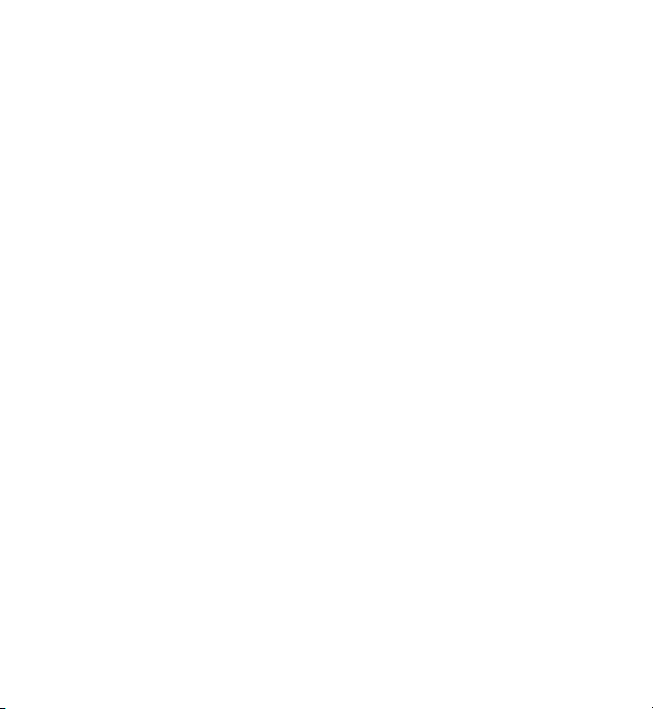
Nokia E5-00 - Uživatelská příručka
1.5. vydání
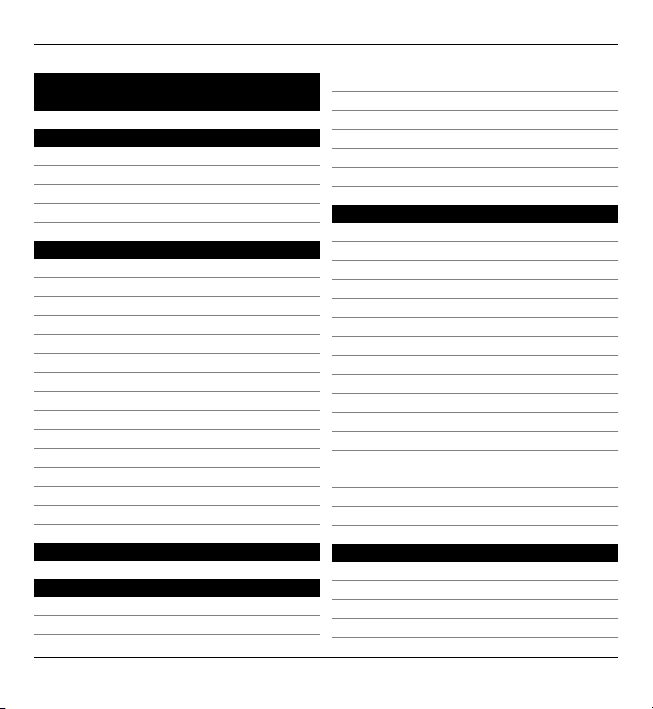
2Obsah
Obsah
Bezpečnost 6
O vašem přístroji 6
Síťové služby 8
Správa digitálních práv 8
Vyjmutí baterie 9
Začínáme 10
Tlačítka a části 10
Vložení karty SIM a baterie 11
Vložení paměťové karty 12
Vyjmutí paměťové karty 13
Poutko 13
Nabíjení baterie 13
Zamknutí a odemknutí klávesnice 14
Připojení kompatibilního headsetu 14
Zapnutí a vypnutí přístroje 15
Umístění antén 15
Přenos dat Nokia 16
Nokia Ovi Suite 18
Ovi by Nokia 19
O Obchodě Ovi 20
Přístupové kódy 20
Základní použití 21
Domovská obrazovka 21
Dvojfunkční klávesy 22
Psaní textu 23
Kontakty 25
Kalendář 27
Hodiny 30
Spuštění více aplikací najednou 31
Svítilna 31
Telefonování 32
Hlasové hovory 32
Během hovoru 32
Hlasová schránka 33
Přijmutí nebo odmítnutí hovoru 34
Konferenční hovor 34
Zrychlená volba telefonního čísla 35
Čekání hovoru 35
Přesměrování hovoru 36
Blokování hovorů 37
Hlasové vytáčení 38
Videohovor 39
Během videohovoru 40
Přijmutí nebo odmítnutí
videohovoru 40
Sdílení videa 41
Protokol 44
Zprávy 46
Složky aplikace Zprávy 46
Organizování zpráv 47
E-mail 47
Nokia Messaging 52
© 2010 Nokia. Všechna práva vyhrazena.
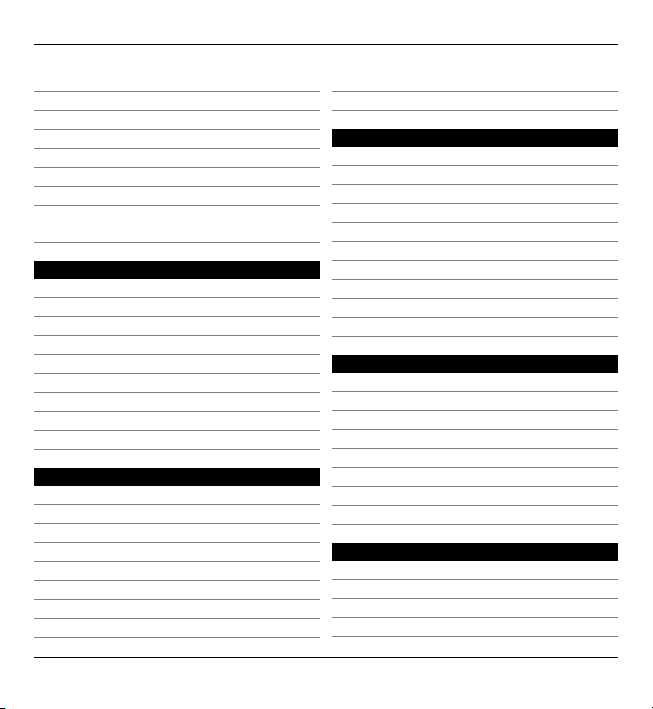
Obsah 3
Poslech zpráv 52
Mluvení 53
Textové a multimediální zprávy 53
Speciální typy zpráv 58
Informační služba 59
Nastavení zpráv 60
O aplikaci Chat 63
Nastavení aplikace Office
Communicator 63
Zabezpečení spojení 80
Nastavení webu 81
Kancelářské nástroje Nokia 82
Aktivní poznámky 82
Kalkulačka 83
Správce souborů 84
Quickoffice 85
Převodník 85
Zip manager 86
Připojení 64
Datová spojení a přístupové body 64
Nastavení sítě 64
Bezdrátová LAN 65
Prohlížeč PDF 87
Tisk 87
Slovník 89
Poznámky 89
Aktivní datová spojení 68
Synchronizace 68
Spojení Bluetooth 69
Datový kabel 74
Připojení k počítači75
Domácí síť 75
Zjišťování polohy (GPS) 90
Systém GPS 90
A-GPS (Assisted GPS) 91
Držte přístroj správně 91
Tipy pro navazování spojení GPS 92
Požadavky na zjištění polohy 93
Internet 76
Procházení webu 76
Panel nástrojů prohlížeče77
Orientační body 93
GPS data 94
Nastavení určování polohy 95
Navigace na stránkách 78
Webová vysílání a blogy 78
Hledání obsahu 79
Záložky 79
Vymazání vyrovnávací paměti 80
Ukončení připojení 80
Mapy 95
Přehled aplikace Mapy 95
Zobrazení místa a mapy 96
Zobrazení mapy 97
Změna vzhledu mapy 97
© 2010 Nokia. Všechna práva vyhrazena.
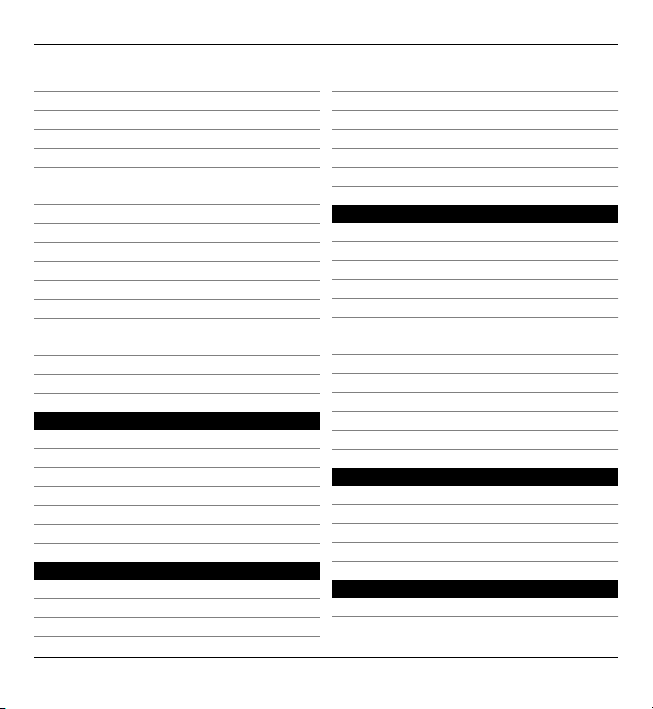
4Obsah
Stahování a aktualizace map 98
Metody zjišťování polohy 98
Hledání místa 99
Zobrazení podrobností o místě 100
Ukládání míst a tras 100
Zobrazování a organizace míst
a tras 100
Posílání míst přátelům 101
Sdílení místa pobytu 101
Synchronizace oblíbených položek 102
Získání hlasové navigace 103
Jízda k cíli 103
Zobrazení Navigace 104
Získání informací o dopravě a
bezpečnosti 104
Chůze k cíli 105
Plánování trasy 106
Přizpůsobení 107
Profily 107
Volba vyzváněcích tónů 108
Přizpůsobení profilů 108
Změna motivu displeje 109
Stažení motivu 110
3-D vyzváněcí tóny 110
Média 111
Fotoaparát 111
Galerie 115
Fotografie 117
Vytvoření příspěvku 125
Nokia Podcasting 125
Hudební přehrávač 128
RealPlayer 131
Záznamník 132
Nokia Internetové rádio 133
Správa zabezpečení a dat 136
Zamknutí přístroje 136
Zabezpečení paměťové karty 137
Šifrování 138
Povolená čísla 139
Správce certifikátů 139
Zobrazení a upravení modulů
zabezpečení 141
Vzdálená konfigurace 142
Správce aplikací 143
Licence 146
Synchronizace 149
Mobilní VPN 149
Nastavení 151
Obecná nastavení 151
Nastavení telefonu 156
Nastavení připojení 158
Nastavení aplikace 170
Klávesové zkratky 170
Obecné klávesové zkratky 170
© 2010 Nokia. Všechna práva vyhrazena.
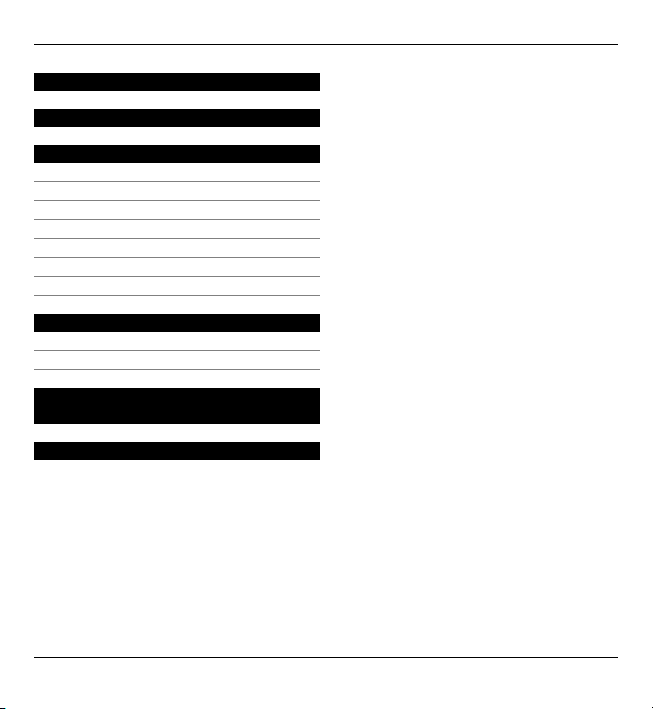
Slovník 172
Řešení problémů 176
Hledání nápovědy 181
Podpora 181
Aktualizace softwaru přístroje 181
Nápověda v přístroji 182
Dokažte s přístrojem více 183
Nastavení 183
Prodloužení životnosti baterie 183
Uvolnění paměti 185
Zelené tipy 185
Úspory energie 185
Recyklace 186
Informace o výrobku a
bezpečnostní informace 186
Rejstřík 193
Obsah 5
© 2010 Nokia. Všechna práva vyhrazena.
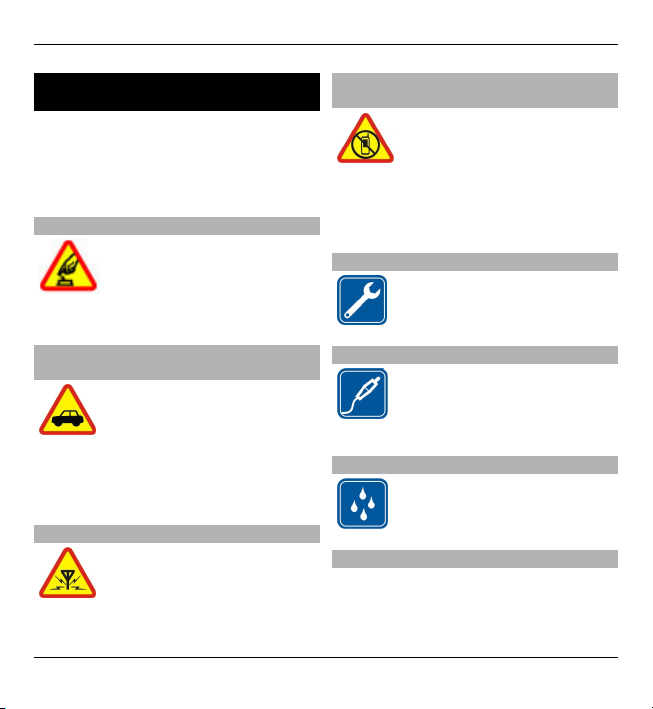
6Bezpečnost
Bezpečnost
Seznamte se s těmito jednoduchými
pravidly. Jejich nedodržování může být
nebezpečné nebo protizákonné. Pro
další informace si přečtěte úplnou
uživatelskou příručku.
ZAPÍNEJTE BEZPEČNĚ
Nezapínejte přístroj tam, kde
je používání bezdrátových
telefonů zakázáno nebo kde
může způsobit rušení nebo
jiné nebezpečí.
BEZPEČNOST SILNIČNÍHO PROVOZU PŘEDEVŠÍM
Dodržujte všechny místní
zákony. Při řízení vozu si vždy
nechejte volné ruce pro
řízení. Při řízení musí být vaše
pozornost věnována
především bezpečnosti
silničního provozu.
RUŠIVÉ VLIVY
Všechny bezdrátové přístroje
mohou být citlivé na rušivé
vlivy, které mohou ovlivnit
jejich provoz.
VYPNĚTE TAM, KDE JE POUŽÍVÁNÍ
PŘÍSTROJE ZAKÁZÁNO
Dodržujte všechna omezení.
Vypněte přístroj v letadle, v
blízkosti zdravotnických
přístrojů, paliv, chemických
látek nebo v místech, kde se
provádí odstřely za pomoci
trhavin.
KVALIFIKOVANÝ SERVIS
Instalovat a opravovat tento
výrobek mohou pouze
kvalifikované osoby.
PŘÍSLUŠENSTVÍ A BATERIE
Používejte pouze schválené
příslušenství a baterie.
Nepřipojujte nekompatibilní
výrobky.
VODOTĚSNOST
Tento přístroj není
vodotěsný. Udržujte jej v
suchu.
O vašem přístroji
Bezdrátový přístroj popisovaný v této
příručce je schválen pro použití v sítě
GSM 850/900/1800/1900 MHz a WCDMA
© 2010 Nokia. Všechna práva vyhrazena.
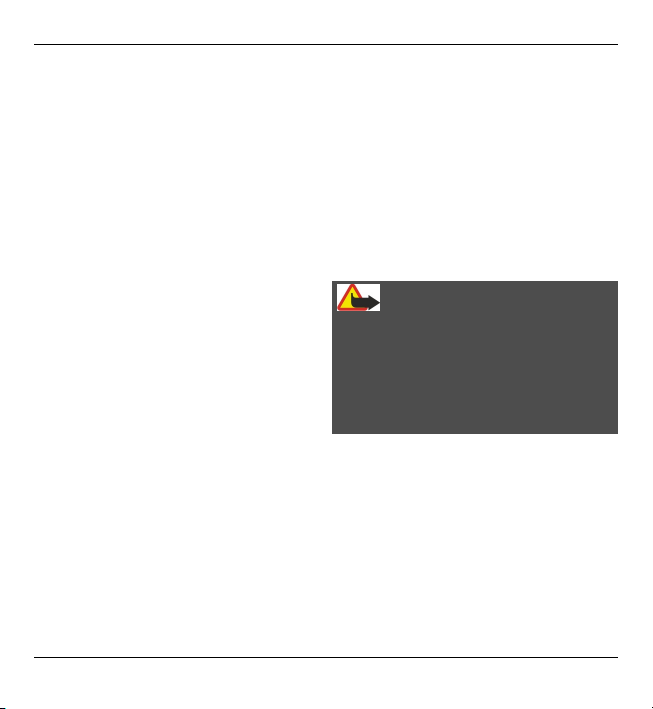
Bezpečnost 7
900/1900/2100 MHz (UMTS).
Vyzařovaný VF výkon max. 2 W. Toto
rádiové zařízení lze provozovat v České
republice v rámci všeobecných
oprávnění ČTÚ č. VO-R/1/12.2008-17 a
VO-R/12/05.2007-6. Aktuální
využitelnost frekvenčních pásem
mobilních sítí závisí na oblasti, kde se
přístroj provozuje. Podrobnější
informace o sítích získáte od svého
poskytovatele služeb.
Váš přístroj podporuje několik způsobů
připojení. Podobně jako počítače může
být i tento přístroj vystaven působení
počítačových virů a jiného
nebezpečného obsahu. Při práci se
zprávami, požadavky na připojení,
procházení a stahování dbejte zvýšené
obezřetnosti. Instalujte a používejte
pouze služby a software, které
pocházejí z důvěryhodných zdrojů
nabízejících odpovídající zabezpečení a
ochranu, jako jsou například programy
označené Symbian Signed či programy,
které prošly testovacím procesem Java
Verified™. Zvažte instalování
antivirového programu nebo jiného
bezpečnostního softwaru do vašeho
přístroje a na jakýkoli připojený počíta
Ve vašem přístroji mohou být předem
nainstalovány záložky a odkazy na
internetové stránky třetích stran, které
vám mohou umožnit přístup na stránky
třetích stran. Ty nemají vazbu na
společnost Nokia a společnost Nokia
nepotvrzuje ani nepřijímá žádnou
odpovědnost za tyto stránky. Pokud
přistupujete na takové stránky, buďte
opatrní z hlediska bezpečnosti nebo
obsahu.
Upozornění:
Abyste mohli používat libovolnou funkci
tohoto přístroje, kromě budíku, musí
být přístroj zapnutý. Nezapínejte
přístroj, pokud použití bezdrátového
přístroje může způsobit rušivé vlivy
nebo vznik nebezpečí.
Při používání tohoto přístroje dodržujte
všechny právní předpisy a respektujte
místní zvyklosti, soukromí a práva
ostatních, včetně práv autorských.
Ochrana autorských práv může omezit
možnost kopírování, upravování nebo
přenášení některých obrázků, hudby a
dalšího obsahu.
č.
Zálohujte nebo si zapisujte všechny
důležité informace uložené v přístroji.
© 2010 Nokia. Všechna práva vyhrazena.
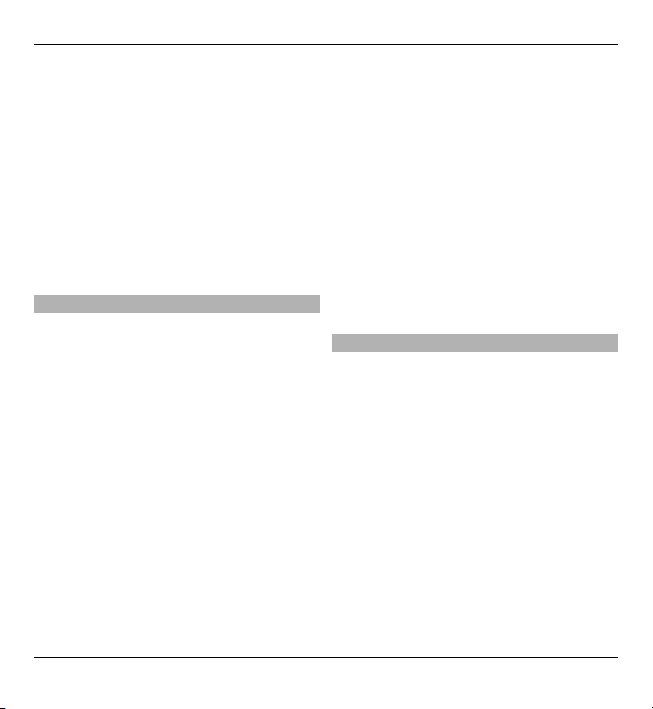
8Bezpečnost
Při připojování k jinému zařízení si
pečlivě přečtěte bezpečnostní
informace v uživatelské příručce
daného zařízení. Nepřipojujte
nekompatibilní výrobky.
Obrázky v této příručce mohou vypadat
jinak než na displeji vašeho přístroje.
Další důležité informace o vašem
přístroji si přečtěte v uživatelské
příručce.
Síťové služby
Abyste mohli používat přístroj, musíte
mít od poskytovatele bezdrátových
služeb zajištěnu odpovídající službu.
Některé funkce nejsou dostupné ve
všech sítích; jiné funkce mohou k jejich
využívání vyžadovat samostatné
ujednání s vaším poskytovatelem
služeb. Síťové služby vyžadují přenos
dat. Informujte se u svého
poskytovatele služeb o poplatcích ve
vaší domovské síti a při roamingu v
jiných sítích. Váš poskytovatel služeb
vám poskytne informace o
uplatňovaných poplatcích. Některé sítě
mohou mít omezení, které ovlivní
způsob použití některých funkcí tohoto
přístroje vyžadujících podporu ze strany
sítě. Jedná se například o podporu
specifických technologií, jako jsou
protokoly WAP 2.0 (HTTP a SSL) na
protokolech TCP/IP a znaky závislé na
použitém jazyku.
Váš poskytovatel služeb již možná
vyžadoval, aby ve vašem přístroji byly
některé funkce vypnuty nebo nebyly
aktivovány. Je-li tomu tak, pak se tyto
funkce nezobrazí v menu vašeho
přístroje. Ve vašem přístroji mohou být
rovněž přizpůsobeny položky, jako jsou
názvy menu, pořadí položek menu a
ikony.
Správa digitálních práv
Při používání tohoto přístroje dodržujte
všechny právní předpisy a respektujte
místní zvyklosti, soukromí a práva
ostatních, včetně práv autorských.
Ochrana autorských práv může omezit
možnost kopírování, upravování nebo
přenášení obrázků, hudby a dalšího
obsahu.
Vlastníci obsahu mohou používat různé
typy technologií správy digitálních práv
(DRM) k ochraně svého duševního
vlastnictví včetně autorských práv.
Tento přístroj používá různé typy
softwaru DRM pro přístup k obsahu
chráněnému technologií DRM. S tímto
© 2010 Nokia. Všechna práva vyhrazena.
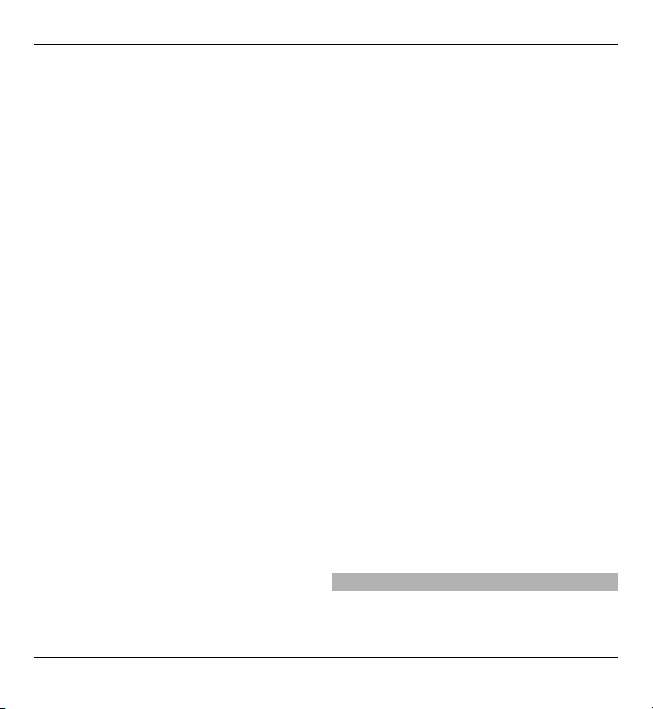
Bezpečnost 9
přístrojem můžete přistupovat k
obsahu chráněnému technologií
WMDRM 10 a OMA DRM 2.0. Pokud
některý software DRM nedokáže chránit
obsah, vlastníci obsahu si mohou
vyžádat, aby možnost přístupu
takového softwaru DRM k novému
obsahu chráněnému technologií DRM
byla odvolána. Odvolání může rovněž
zabránit obnovení takového obsahu
chráněného technologií DRM, který se
již v přístroji nachází. Odvolání
takového softwaru DRM nemá vliv na
používání obsahu chráněného jinými
typy technologií DRM ani na používání
obsahu, který není chráněný technologií
DRM.
Obsah chráněný správou digitálních
práv (DRM) je dodán s přidruženou
licencí, která vymezuje vaše práva k
používání obsahu.
Je-li ve vašem přístroji obsah chráněný
pomocí OMA DRM, použijte pro
zálohování licence i obsahu funkci
zálohování programu Nokia Ovi Suite.
Jiné způsoby přenosu nemusí přenést
licence, které musí být obnoveny spolu
s obsahem, abyste mohli pokračovat v
používání obsahu chráněného pomocí
OMA DRM po zformátování paměti
přístroje. Licenci byste mohli
potřebovat obnovit i v případě, že dojde
k poškození souborů ve vašem přístroji.
Je-li ve vašem přístroji obsah chráněný
pomocí WMDRM, dojde po zformátování
paměti přístroje ke ztrátě
licence i
obsahu. Licenci a obsah můžete ztratit i
v případě, že dojde k poškození souborů
ve vašem přístroji. Ztráta licence nebo
obsahu může omezit vaši možnost
opětovného užívání stejného obsahu ve
vašem přístroji. O další informace
požádejte svého poskytovatele služby.
Některé licence mohou být navázány na
konkrétní SIM kartu a chráněný obsah je
pak přístupný pouze tehdy, je-li tato SIM
karta vložena v přístroji.
Při dlouhodobém používání jako je
aktivní videohovor a vysokorychlostní
datové připojení se může přístroj
zahřát. Ve většině případů je tento stav
normální. Máte-li podezření, že přístroj
nepracuje správně, odneste jej do
nejbližšího autorizovaného servisu.
Vyjmutí baterie
Před vyjmutím baterie vypněte přístroj
a odpojte nabíječku.
© 2010 Nokia. Všechna práva vyhrazena.
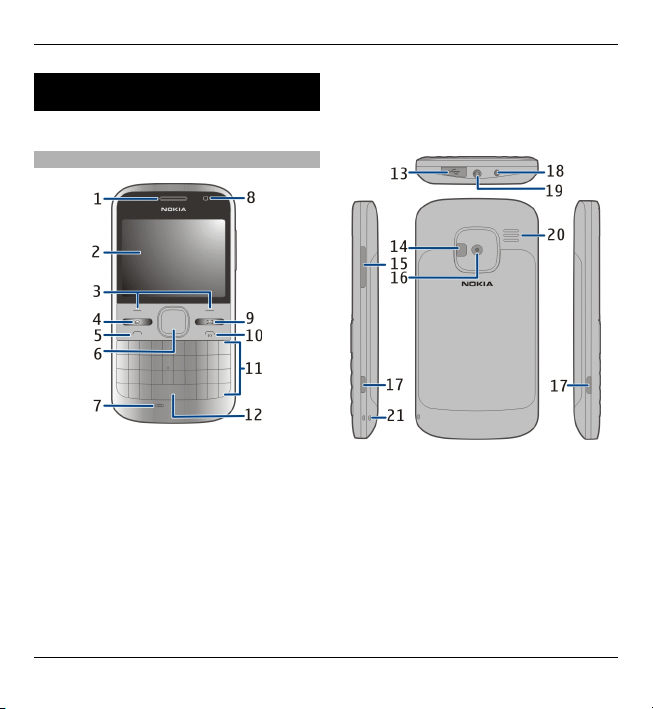
10 Začínáme
Začínáme
Informace o zahájení práce s přístrojem.
Tlačítka a části
1 Sluchátko
2 Displej
3 Levá a pravá výběrová klávesa
4 Tlačítko Domů
5 Tlačítko Volat
6 Tlačítko Navi™ (navigační tlačítko).
Slouží také jako zoom a spoušť
fotoaparátu.
7 Mikrofon
8 Světelné čidlo
9 Tlačítko Zprávy
10 Tlačítko Konec/Vypínač
11 Klávesnice
12 Tlačítko svítilny
13 Konektor microUSB
14 Blesk fotoaparátu/Svítilna
15 Tlačítko hlasitosti
16 Objektiv fotoaparátu
17 Uvolňovací tlačítka zadního krytu
18 Zdířka pro konektor nabíječky
19 Zdířka pro headset
20 Reproduktor
21 Otvor na poutko
© 2010 Nokia. Všechna práva vyhrazena.
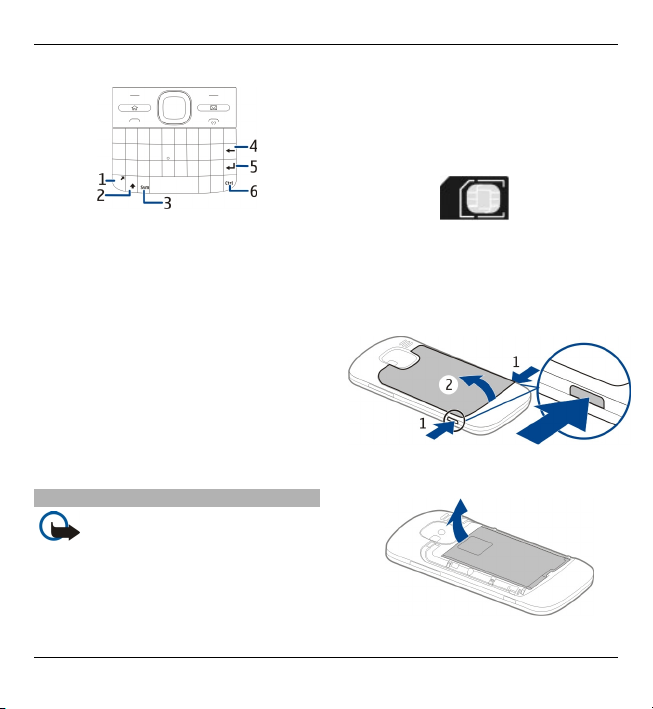
Začínáme 11
přístroj nepodporuje používání karet
micro-SIM. Používání nekompatibilních
SIM karet může poškodit kartu i přístroj
a může dojít k poškození dat uložených
na kartě.
1 Funkční tlačítko
2 Tlačítko Shift
3 Klávesa Sym
4 Tlačítko krok zpět
5 Klávesa Enter
6 Tlačítko Ctrl/Vypnutí mikrofonu
Při dlouhodobém používání jako je
aktivní videohovor a vysokorychlostní
datové připojení se může přístroj
zahřát. Ve většině případů je tento stav
normální. Máte-li podezření, že přístroj
nepracuje správně, odneste jej do
nejbližšího autorizovaného servisu.
Vložení karty SIM a baterie
Důležité: V přístroji nepoužívejte
SIM karty mini-UICC (označované také
jako karty micro-SIM), a to ani s
adaptérem, ani SIM karty s výřezem
mini-UICC (viz obrázek). Karta micro-SIM
je menší než standardní SIM karta. Tento
© 2010 Nokia. Všechna práva vyhrazena.
Bezpečné vyjmutí. Před vyjmutím
baterie vždy vypněte přístroj a odpojte
nabíječku.
1Sejměte zadní kryt.
2Vyjměte baterii, je-li vložena.
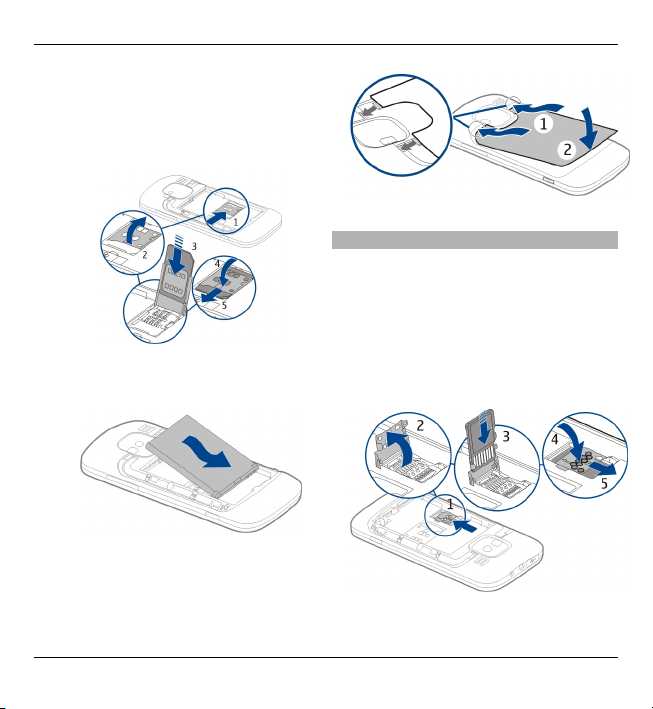
12 Začínáme
3 Posunutím uvolněte držák SIM karty
a vyklopte ho ven. Vložte SIM kartu
plochou kontaktů otočenou
směrem dolů a zaklopte držák zpět.
Zasunutím držák karty zajistěte.
4 Zarovnejte kontakty na baterii s
přístrojem a vložte baterii.
5Znovu nasaďte zadní kryt.
Vložení paměťové karty
Paměťová karta již může být vložena
v přístroji. Pokud není, postupujte
takto:
1Sejměte zadní kryt a vyjměte baterii
(je-li vložena).
2 Posunutím uvolněte držák karty a
vyklopte ho ven.
© 2010 Nokia. Všechna práva vyhrazena.
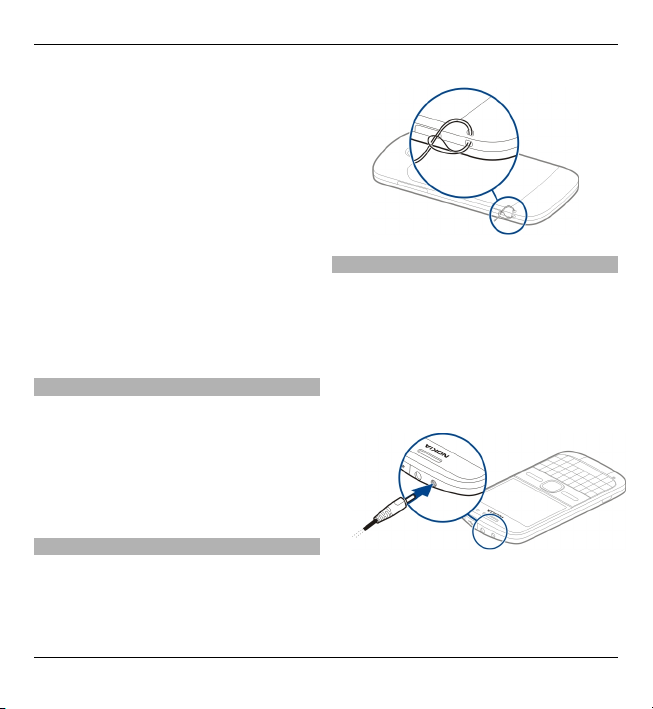
3Vložte paměťovou kartu plochou
kontaktů dolů.
4 Zaklopte držák karty zpět.
Zasunutím držák karty zajistěte.
5 Vložte baterii a nasaďte zadní kryt.
Používejte pouze kompatibilní karty
microSD schválené společností Nokia
pro použití s tímto přístrojem.
Společnost Nokia používá schválené
odvětvové standardy pro paměťové
karty, ale některé značky nemusí být
plně kompatibilní s tímto přístrojem.
Nekompatibilní karty mohou poškodit
kartu a přístroj a porušit data uložená
na kartě.
Vyjmutí paměťové karty
1Vypněte přístroj.
2Odstraňte zadní kryt a baterii.
3Otevřete držák paměťové karty a
vyjměte paměťovou kartu. Zavřete
držák paměťové karty.
4 Vložte baterii a nasaďte zadní kryt.
Poutko
Protáhněte poutko a dotáhněte jej.
Začínáme 13
Nabíjení baterie
Baterie je z výroby částečně nabitá.
Pokud přístroj indikuje nízký stav nabití,
postupujte takto:
1Připojte nabíječku do elektrické
zásuvky.
2Připojte k přístroji konektor
nabíječky.
Pokud používáte nabíječku USB,
připojte konektor nabíječky ke
konektoru USB.
© 2010 Nokia. Všechna práva vyhrazena.
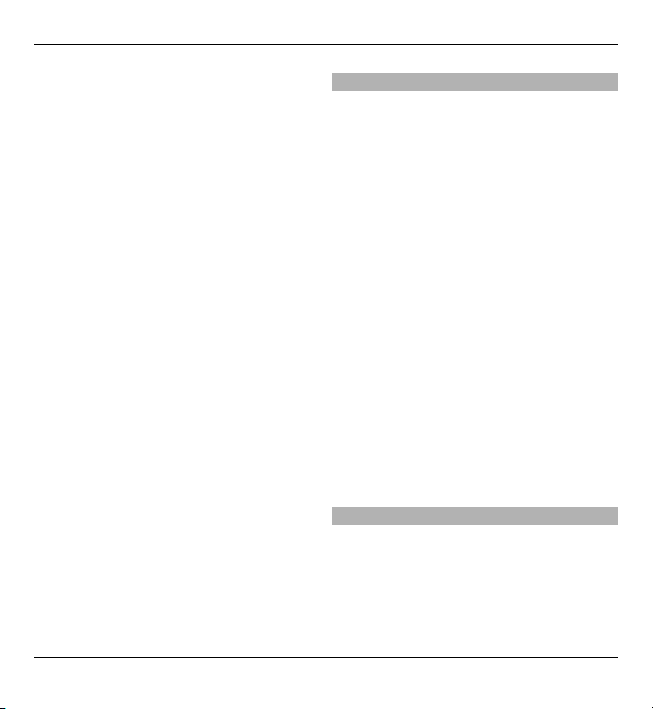
14 Začínáme
3 Indikuje-li přístroj úplné nabití,
odpojte nabíječku od přístroje a
poté od elektrické zásuvky.
Baterii nemusíte nabíjet celou
požadovanou dobu a přístroj můžete
používat i při nabíjení. Je-li baterie zcela
vybitá, může trvat několik minut, než se
na displeji zobrazí indikátor nabíjení
nebo než bude možné z přístroje
telefonovat.
Nabíjení datovým USB kabelem
Nabíjení datovým USB kabelem je
pomalejší než nabíjení nabíječkou.
Nabíjení datovým USB kabelem nemusí
pracovat, pokud používáte USB hub. USB
huby nemusí být kompatibilní pro
nabíjení USB přístroje.
Je-li připojen datový USB kabel, můžete
v průběhu nabíjení přenášet data.
1Připojte kompatibilní USB zařízení k
vašemu přístroj pomocí
kompatibilního datového USB
kabelu.
V závislosti na typu zařízení, které je
použito pro nabíjení, může chvilku
trvat, než se zahájí nabíjení.
2Je-li přístroj zapnutý, vyberte z
dostupných režimů USB.
Zamknutí a odemknutí klávesnice
Zamknutí klávesnice
V režimu domovské obrazovky zvolte
možnost Menu a rychle stiskněte pravé
výběrové tlačítko.
Nastavení automatického zamykání
tlačítek po uplynutí zadané prodlevy
Zvolte možnost Menu > Ovlád.
panel > Nastavení a Obecné >
Zabezpečení > Telefon a SIM karta >
Prodl. aut. zámku kláves > Definov.
uživatelem a vyberte požadovanou
dobu.
Odemknutí klávesnice
Zvolte možnost Uvolnit > OK.
I když je zamknutý přístroj nebo jeho
klávesnice, mělo by být možné volání na
oficiální číslo tísňové linky
naprogramované v přístroji.
Připojení kompatibilního headsetu
Nepřipojujte výrobky, které vytváří
výstupní signál, protože by to mohlo
přístroj poškodit. Nepřipojujte žádný
napěťový zdroj do AV konektoru Nokia.
© 2010 Nokia. Všechna práva vyhrazena.
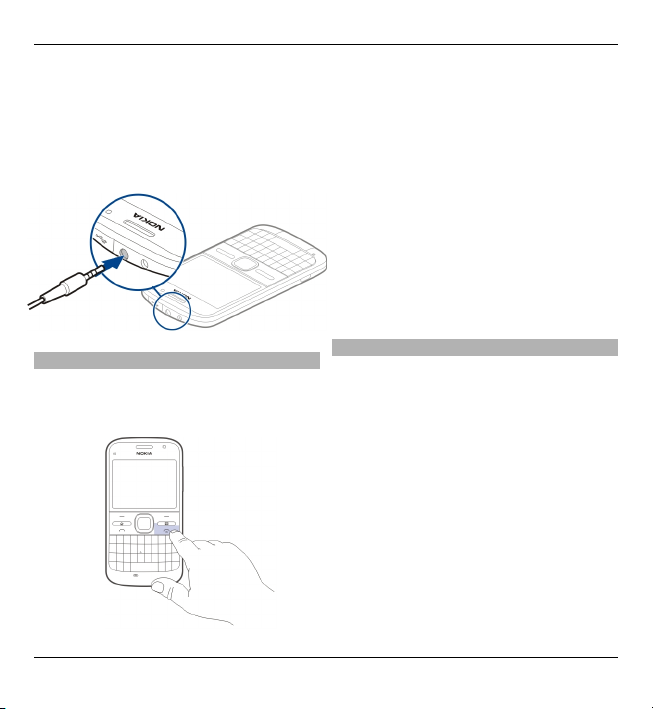
Začínáme 15
Když do AV konektoru Nokia připojujete
sluchátka nebo libovolné externí
zařízení, jiné než které je schválené
společností Nokia pro použití s tímto
přístrojem, věnujte zvýšenou pozornost
nastavení hlasitosti.
Zapnutí a vypnutí přístroje
Zapnutí přístroje:
1 Podržte stisknutý vypínač.
2Pokud přístroj požádá o kód PIN
nebo zamykací kód, zadejte ho a
zvolte možnost OK. Výchozí
zamykací kód je 12345. Pokud kód
zapomenete a přístroj je zamknout,
bude přístroj vyžadovat servisní
zásah a mohou být účtovány další
poplatky. Další informace zjistíte ve
středisku Nokia Care nebo
u prodejce.
Chcete-li přístroj vypnout, stiskněte
krátce vypínač a zvolte možnost
Vypnout!.
Umístění antén
Tento přístroj může mít vnitřní a vnější
antény. Nedotýkejte se zbytečně
antény, pokud anténa přijímá nebo
vysílá signály. Kontakt s anténou
ovlivňuje kvalitu rádiové komunikace a
může způsobit, že přístroj bude pro
provoz potřebovat větší výkon a může
snížit životnost baterie.
© 2010 Nokia. Všechna práva vyhrazena.
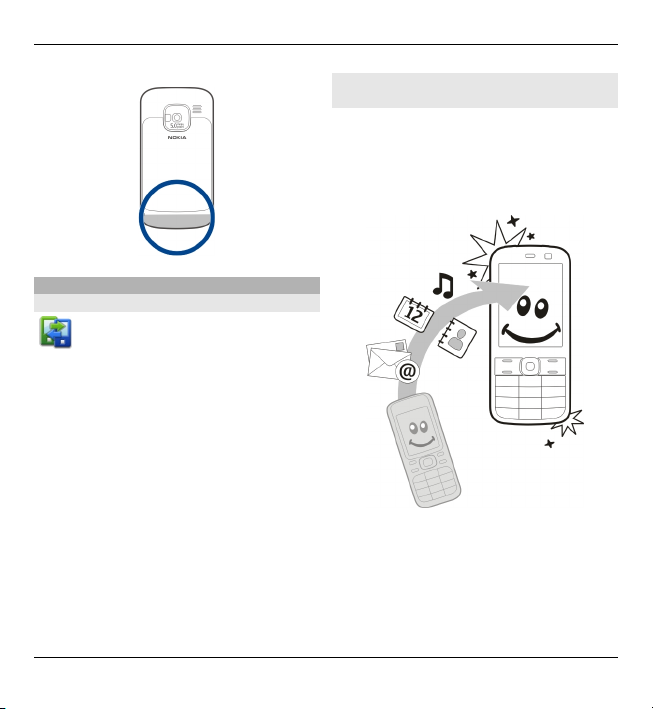
16 Začínáme
Přenos dat Nokia
O aplikaci Přenos dat
Zvolte možnost Menu > Ovlád.
panel > Přenos dat.
Pomocí aplikace Přenos dat můžete do
nového přístroje zkopírovat obsah ze
svého staršího přístroje Nokia,
například telefonní čísla, adresy,
záznamy kalendáře či obrázky. Typ
přenášeného obsahu závisí na modelu
staršího přístroje.
Pokud starší přístroj nelze používat bez
SIM karty, vložte ji do něj. Aplikace
Přenos dat v novém přístroji pracuje
i bez vložené SIM karty.
Kopírování obsahu ze starého
přístroje
Pomocí aplikace Přenos dat můžete do
nového přístroje zkopírovat obsah ze
svého staršího kompatibilního přístroje
Nokia, například telefonní čísla, adresy,
záznamy kalendáře či obrázky.
První kopírování obsahu
1 Pro první načtení dat z druhého
přístroje do vašeho přístroje zvolte
možnost Menu > Ovlád. panel >
Přenos dat.
© 2010 Nokia. Všechna práva vyhrazena.
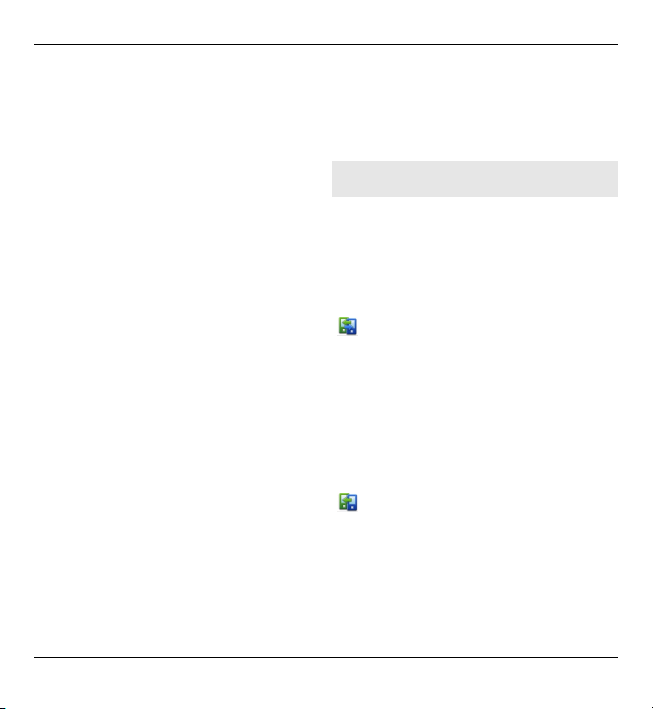
Začínáme 17
2Spárujte přístroje. Chcete-li, aby
přístroj vyhledal zařízení
s technologií Bluetooth, zvolte
možnost Pokračovat. Vyberte
přístroj, ze kterého chcete přenést
obsah. Přístroj vás požádá o zadání
kódu. Zadejte kód (1-16 číslic) a
zvolte možnost OK. Stejný kód
zadejte do druhého přístroje a
zvolte možnost OK. Nyní jsou
přístroje spárovány.
Pokud ve starém přístroji Nokia
aplikace Přenos dat není, pošle mu
ji nový přístroj formou zprávy. Ve
starém přístroji zprávu otevřete
a postupujte podle pokynů na
displeji.
3 Ve svém přístroji vyberte obsah,
který chcete přenést z druhého
přístroje.
Přenos můžete po zahájení přerušit
a dokončit později.
Obsah je přenesen z paměti druhého
přístroje do odpovídajícího místa ve
vašem přístroji. Doba přenášení závisí
na množství přenášených dat.
Typ obsahu, který je možné přenášet,
závisí na modelu přístroje, ze kterého
chcete obsah přenášet. Pokud p
řístroj
podporuje synchronizaci, můžete mezi
přístroji také synchronizovat data.
Pokud druhý přístroj není kompatibilní,
váš přístroj vás na to upozorní.
Synchronizace, načítání a odesílání
obsahu
Zvolte možnost Menu > Ovlád.
panel > Přenos dat.
Po prvním přenosu můžete v závislosti
na modelu zahájit nový přenos
některou z následujících možností:
pro synchronizaci obsahu mezi
vaším a druhým přístrojem,
pokud druhý přístroj podporuje
synchronizaci. Synchronizace je
obousměrný proces. Když je
některá položka odstraněna
z jednoho přístroje, bude
odstraněna i ze druhého.
Položky odstraněné
synchronizací nelze obnovit.
pro načtení obsahu z druhého
přístroje do vašeho přístroje.
Při načítání je obsah přenášen z
druhého přístroje do vašeho
přístroje. V závislosti na modelu
přístroje se vás aplikace může
zeptat, zda chcete zachovat
© 2010 Nokia. Všechna práva vyhrazena.
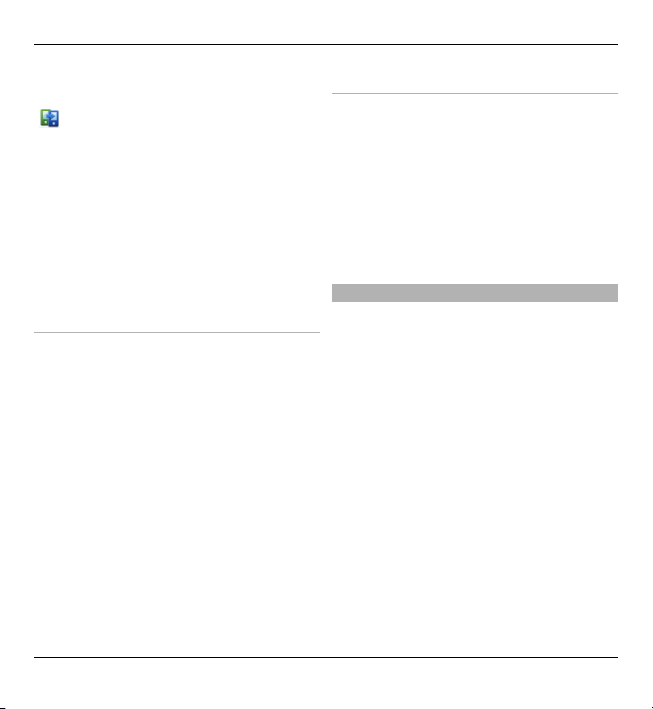
18 Začínáme
nebo odstranit původní obsah v
druhém přístroji.
pro odeslání obsahu z vašeho
přístroje do druhého přístroje.
Pokud položku nelze poslat, v závislosti
na typu druhého přístroje ji můžete
přidat do složky Nokia v adresáři C:
\Nokia nebo E:\Nokia v přístroji. Když
vyberete složku pro přenos, položky
jsou synchronizovány v odpovídající
složce druhého přístroje a naopak.
Použití zástupců pro opakování
přenosu
Po přenosu dat můžete uložit zástupce
s nastavením přenosu do hlavního
zobrazení a opakovat stejný přenos
později.
Chcete-li upravit zástupce, zvolte
Volby > Nastavení zástupce. Můžete
například vytvořit nebo změnit název
zástupce.
Po každém přenosu je zobrazen jeho
protokol. Chcete-li zobrazit protokol
posledního přenosu, přejděte na
zástupce v hlavním zobrazení a zvolte
možnost Volby > Zobrazit protokol.
Řešení konfliktů přenosu
Pokud byla přenášená položka
upravena v obou přístrojích, přístroj se
automaticky pokusí o sloučení změn.
Není-li to možné, dojde ke konfliktu při
přenosu. Pro vyřešení konfliktu zvolte
možnost Kontrolovat postupně,
Priorita do tohoto telef. nebo Priorita
do 2. telef..
Nokia Ovi Suite
Nokia Ovi Suite je sada aplikací, kterou
můžete nainstalovat do kompatibilního
počítače. V sadě Ovi Suite jsou všechny
dostupné aplikace seskupeny
v základním okně, ze kterého je můžete
spouštět. Pokud je sada Ovi Suite
dodána s přístrojem, může být
umístěna na paměťové kartě.
Sada Ovi Suite slouží k synchronizaci
kontaktů, kalendáře, úkolů a poznámek
mezi přístrojem a kompatibilní aplikací
v počítači. Sadu Ovi Suite můžete použít
pro přenos záložek mezi vaším
přístrojem a kompatibilními prohlížeči
a pro přenos obrázků a videoklipů mezi
přístrojem a kompatibilním počítačem.
© 2010 Nokia. Všechna práva vyhrazena.
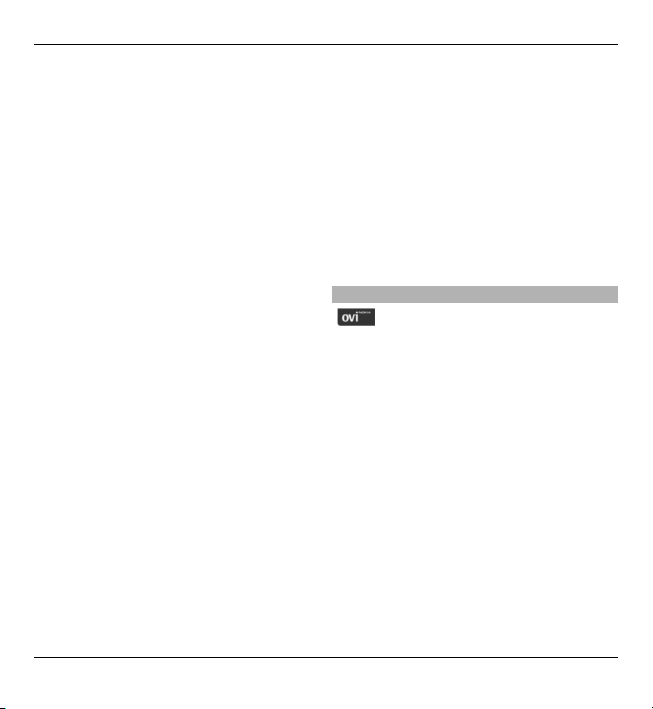
Začínáme 19
Věnujte pozornost nastavení
synchronizace. Vybraná nastavení
mohou znamenat odstraňování dat v
průběhu běžné synchronizace.
Chcete-li používat sadu Ovi Suite,
potřebujete počítač s operačním
systémem Microsoft Windows XP
(s aktualizací SP2 nebo novější) nebo
Windows Vista (s aktualizací SP1 nebo
novější), kompatibilní s datovým
kabelem USB nebo umožňující spojení
Bluetooth.
Sada Ovi Suite není kompatibilní s
počítači Apple Macintosh.
Další informace o sadě Ovi Suite najdete
v integrované nápovědě nebo na adrese
www.nokia.com/support.
Instalace sady Nokia Ovi Suite
1 Zkontrolujte, zda je v přístroji Nokia
E5-00 vložena paměťová karta.
2Připojte kabel USB. Počítač
rozpozná nové zařízení a
nainstaluje potřebné ovladače. Tato
akce může trvat několik minut.
3 Vyberte v přístroji režim připojení
Velkokapac. úložiště. Přístroj
bude v prohlížeči souborů Windows
zobrazen jako vyměnitelný disk.
4Otevřete hlavní adresář paměť
ové
karty v prohlížeči souborů Windows
a vyberte instalaci sady Ovi Suite.
5 Systém zahájí instalaci. Postupujte
podle pokynů.
Tip: Chcete-li sadu Ovi Suite
aktualizovat nebo máte-li problémy s
instalací sady Ovi Suite z paměťové
karty, zkopírujte instalační soubor do
počítače a spusťte instalaci z počítače.
Ovi by Nokia
Služba Ovi by Nokia umožňuje
hledání nových míst a služeb a udržení
kontaktu s přáteli. Můžete provádět
například následující akce:
• stahovat do přístroje hry, aplikace,
videa a vyzváněcí tóny,
• hledat pomocí bezplatní navigace
pro pěší i motoristy trasy, plánovat
cesty a zobrazovat místa na mapě,
• získávat hudbu.
Některé položky jsou bezplatné, za
některé musíte zaplatit.
Dostupné služby se v jednotlivých
zemích a oblastech mohou lišit a nejsou
podporovány všechny jazyky.
© 2010 Nokia. Všechna práva vyhrazena.
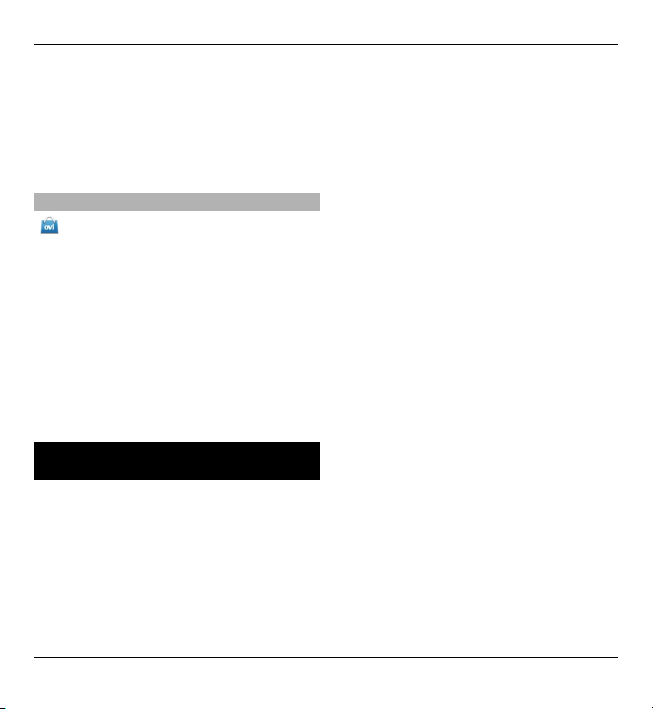
20 Přístupové kódy
Chcete-li používat služby Ovi společnosti
Nokia, přejděte na server www.ovi.com
a zaregistrujte si vlastní účet Nokia.
Další informace najdete v části
o podpoře na adrese www.ovi.com.
O Obchodě Ovi
Pomocí služby Ovi Obchod můžete do
přístroje stahovat mobilní hry, aplikace,
videoklipy, obrázky, motivy a vyzváněcí
tóny. Některé položky jsou zdarma, za
jiné musíte zakoupit pomocí platební
karty nebo přes telefonní účet.
Dostupnost způsobů platby závisí na
zemi vašeho pobytu a nabídce
poskytovatele služeb. Ovi Obchod nabízí
obsah kompatibilní s vaším mobilním
telefonem a odpovídající vašemu vkusu
a místu pobytu.
Přístupové kódy
Zapomenete-li přístupové kódy,
kontaktujte provozovatele služby.
Kód PIN (Personal identification
number) — Tento kód chrání kartu SIM
před neoprávněným použitím. Kód PIN
(4- 8 číslic) je obvykle dodáván se SIM
kartou. Po zadání tří nesprávných kódů
PIN za sebou je kód zablokován. Pro
jeho odblokování potřebujete kód PUK.
UPIN, kód — Může být dodán s kartou
USIM. Karta USIM je zdokonalená verze
SIM karty a je podporována mobilními
telefony 3G.
PIN2, kód — Tento kód (4- 8 číslic) je
dodáván s některými SIM kartami a je
vyžadován při přístupu k některým
funkcím přístroje.
Zamykací kód (také znám jako
bezpečnostní kód) — Zamykací kód
zabezpečuje přístroj před
neoprávněným použitím. Předem
nastavený kód je 12345. Kód můžete
vytvořit a změnit a přístroj můžete
nastavit tak, aby bezpečnostní kód
vyžadoval. Nový kód uchovejte v
tajnosti a uložte jej odděleně od
přístroje. Pokud kód zapomenete a
přístroj je zamknout, bude přístroj
vyžadovat servisní zásah. Mohou být
vyžadovány další poplatky a všechna
osobní data v přístroji mohou být
vymazána. Další informace zjistíte ve
středisku Nokia Care Point nebo
u prodejce přístroje.
Kódy PUK (Personal Unblocking Key)
a PUK2 — Tyto kódy (8 číslic) jsou
vyžadovány při změně zablokovaného
kódu PIN a PIN2. Nejsou-li kódy dodány
© 2010 Nokia. Všechna práva vyhrazena.
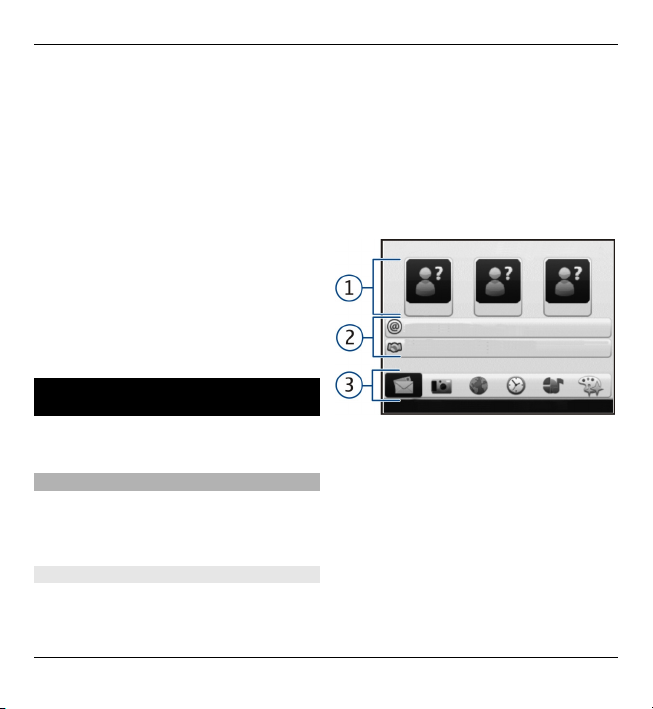
Základní použití 21
se SIM kartou, požádejte o ně
poskytovatele služeb, jehož SIM kartu v
přístroji používáte.
UPUK, kód — Tento kód (8 číslic) je
vyžadován pro změnu zablokovaného
kódu UPIN. Není-li kód dodán se SIM
kartou, požádejte o něj poskytovatele
služeb, jehož kartu USIM v přístroji
používáte.
Číslo IMEI (International Mobile
Equipment Identity) — Toto číslo (15
nebo 17 číslic) slouží k identifikování
platných přístrojů v sí ti GSM. P řístrojům,
které byly například odcizeny, lze
zabránit v přístupu k síti. Číslo IMEI
svého přístroje najdete pod baterií.
Základní použití
Informace o práci se základními
funkcemi přístroje.
Domovská obrazovka
Informace o používání a přizpůsobení
domovské obrazovky a organizaci
obsahu podle vašich představ.
Domovská obrazovka
Domovská obrazovka je výchozím
místem, kde můžete shromáždit
všechny důležité kontakty a zkratky k
aplikacím.
Po zapnutí přístroje a zaregistrování do
sítě se přístroj nachází v zobrazení
domovské obrazovky.
Pro pohyb na domovské obrazovce
použijte navigační tlačítko.
1 Lišta kontaktů
2 Doplňky aplikací
3 Zkratky aplikací
Chcete-li přizpůsobit doplňky a zkratky
aplikací nebo změnit motiv domovské
obrazovky, zvolte možnost Menu >
Ovlád. panel > Nastavení a Obecné >
Přizpůsobení > Pohotovostní
režim > Motiv domovské obraz.
a vyberte příslušnou možnost. Všechny
© 2010 Nokia. Všechna práva vyhrazena.
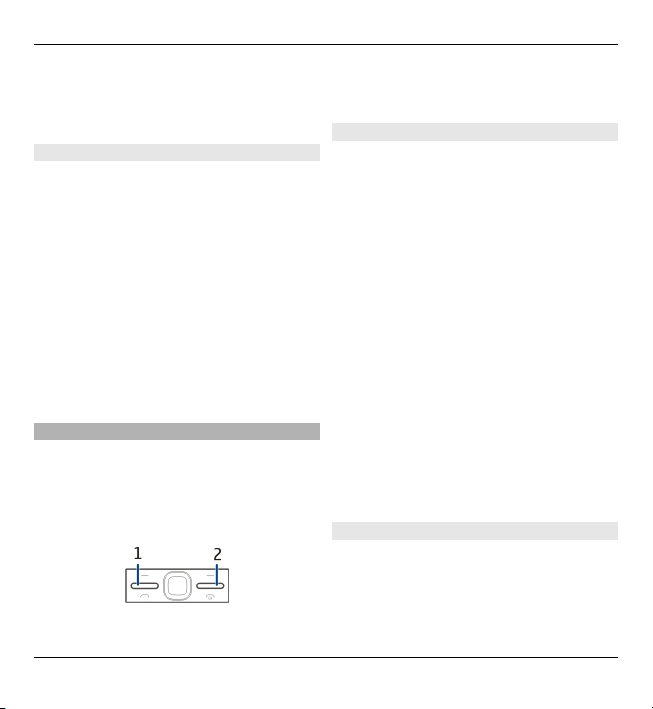
22 Základní použití
zkratky nemusí být možné měnit.
Některé motivy domovské obrazovky
nemusejí podporovat všechny aplikace.
Lišta kontaktů
Chcete-li přidat kontakt na domovskou
obrazovku, zvolte ikonu Přidat a vyberte
v seznamu kontakt.
Chcete-li vytvořit nový kontakt, zvolte
možnost Volby > Nový kontakt,
zadejte údaje a zvolte možnost
Hotovo. K údajům kontaktu můžete
přidat i obrázek.
Chcete-li kontakt z domovské obrazovky
odebrat, zvolte v zobrazení údajů o
kontaktu ikonu Otevřít a zvolte možnost
Odebrat.
Dvojfunkční klávesy
Pomocí Dvojfunkčních kláves můžete
rychle otevírat aplikace a úkoly. Váš
poskytovatel služeb mohl přiřadit ke
klávesám aplikace. V takovém případě
je nemůžete změnit.
1 Tlačítko Domů
2 Tlačítko Zprávy
Tlačítko Domů
Pro otevření domovské obrazovky
stiskněte krátce tlačítko Domů. Pro
otevření menu stiskněte znovu krátce
tlačítko Domů.
Chcete-li zobrazit seznam aktivních
aplikací, podržte stisknuté tlačítko
Domů na několik sekund. V otevřeném
seznamu stiskněte krátce tlačítko Domů
pro procházení seznamem. Pro otevření
zvolené aplikace podržte stisknuté
tlačítko Domů několik sekund, nebo
stiskněte navigační klávesu. Pro zavření
zvolené aplikace stiskněte tlačítko krok
zpět.
Ponechání spuštěných programů na
pozadí zvyšuje nároky na výkon baterie
a snižuje životnost baterie.
Tlačítko Zprávy
Chcete-li spustit aplikaci Zprávy,
stiskněte tlačítko Zprávy.
© 2010 Nokia. Všechna práva vyhrazena.
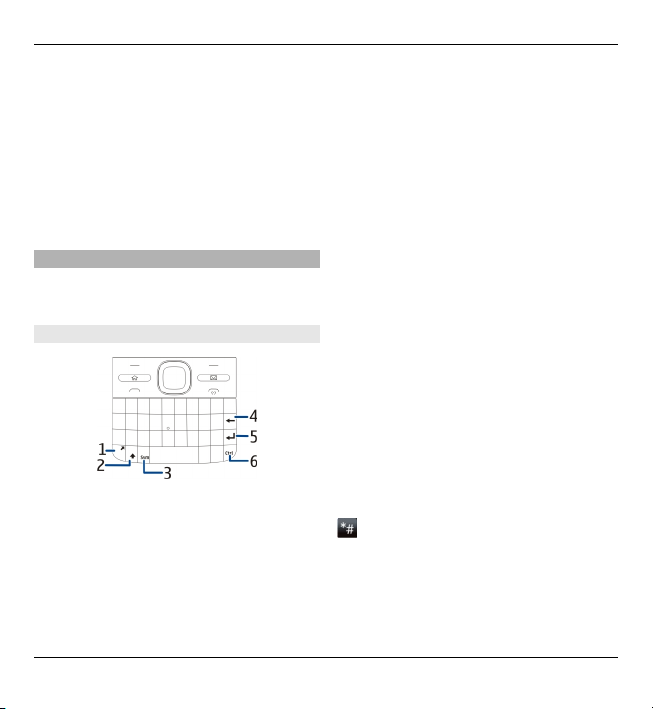
Základní použití 23
Chcete-li napsat novou zprávu, stiskněte
a podržte tlačítko Zprávy.
Při prvním stisknutí tlačítka Zprávy vás
přístroj požádá o nastavení tlačítka
Zprávy. Postupujte podle pokynů na
displeji. Nastavení můžete později
změnit.
Psaní textu
Dostupné způsoby zadávání se mohou
lišit.
Používání klávesnice
1 Funkční tlačítko
2 Tlačítko Shift
3 Klávesa Sym
4 Tlačítko krok zpět
5 Klávesa Enter
6 Tlačítko Ctrl
Přepínání malých a velkých písmen
Chcete-li zadávat pouze velká nebo
malá písmena, stiskněte dvakrát
tlačítko Shift. Chcete-li při psaní malých
písmen napsat jedno velké nebo při
psaní velkých písmen jedno malé,
stiskněte jednou tlačítko Shift a poté
stiskněte požadované tlačítko abecedy.
Napsání čísla nebo speciálního
znaku uvedeného na horní části
tlačítka
Stiskněte funkční tlačítko a stiskněte
odpovídající tlačítko, případně
stiskněte a podržte pouze odpovídající
tlačítko. Chcete-li psát několik
speciálních znaků po sobě, dvakrát
rychle stiskněte funkční tlačítko a poté
stiskněte požadovaná tlačítka abecedy.
Pro návrat do normálního režimu
te jednou funkční tlačítko.
stiskně
Napsání speciálního znaku, který
není na klávesnici
Stiskněte tlačítko Sym, zvolte možnost
a vyberte požadovaný znak.
© 2010 Nokia. Všechna práva vyhrazena.
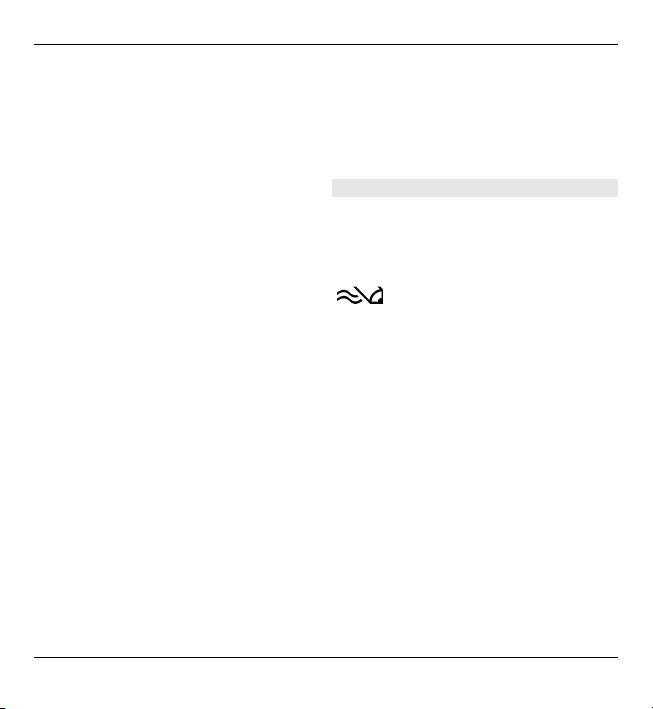
24 Základní použití
Napsání písmena, které není na
klávesnici
V přístroji můžete psát varianty znaků,
například znaky s diakritikou. Chcete-li
například napsat písmeno á, stiskněte a
podržte tlačítko Sym a současně
opakovaně stiskněte tlačítko A, dokud
není zobrazen správný znak. Pořadí a
dostupnost jednotlivých znaků jsou
závislé na zvoleném jazyku psaní.
Vložení smajlíku
Stiskněte tlačítko Sym, vyberte
požadovaný symbol. Smajlíky jsou k
dispozici pouze pro textové a
multimediální zprávy.
Tip: Chcete-li napsat nedávno použitý
speciální znak, podržte stisknuté
tlačítko Ctrl, stiskněte tlačítko Sym a v
rozevírací nabídce vyberte znak.
Kopírování a vkládání textu
1 Podržte stisknuté tlačítko Shift a
navigačním tlačítkem vyberte text
pro kopírování.
2Stiskněte tlačítka Ctrl + C.
3Přejděte na místo, kam chcete text
vložit, a stiskněte tlačítka Ctrl + V.
Změna jazyka psaní a aktivování
prediktivního způsobu psaní
Zvolte možnost Volby > Možnosti
zadávání.
Prediktivní metoda psaní
Chcete-li aktivovat prediktivní psaní
textu, zvolte možnost Volby >
Možnosti zadávání > Aktivovat
predikci. Přístroj zobrazí indikátor
.
Když začnete psát slovo, přístroj
navrhne možná slova. Po nalezení
správného slova jej potvrďte stisknutím
navigačního tlačítka vpravo.
Při psaní můžete rovněž stisknutím
navigačního tlačítka dolů procházet
seznamem navrhovaných slov. Pokud je
požadované slovo v seznamu, vyberte
ho.
Není-li psané slovo v adresáři přístroje,
přístroj navrhne možné slovo, zatímco
vámi psané slovo je zobrazeno nad
navrhovaným slovem. Stisknutím
navigačního tlačítka nahoru zvolte
požadované slovo. Slovo je po zahájení
psaní dalšího slova přidáno do adresáře.
© 2010 Nokia. Všechna práva vyhrazena.
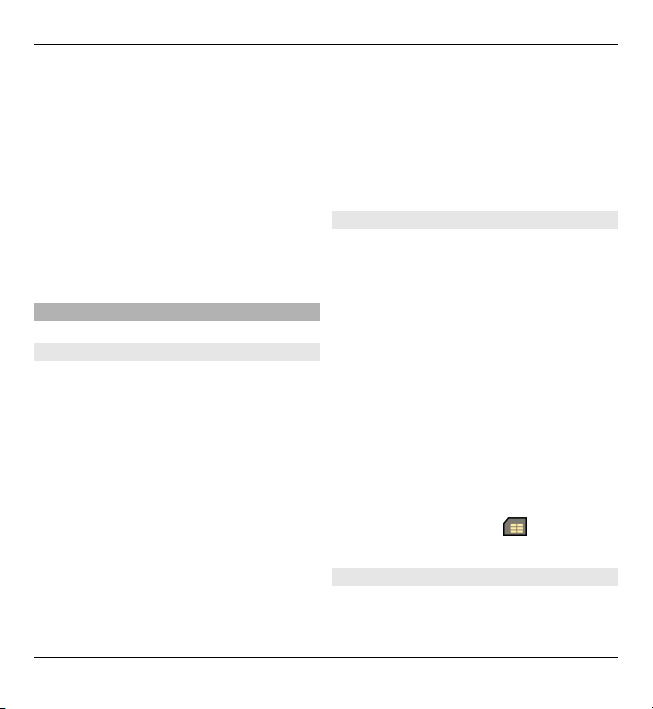
Základní použití 25
Chcete-li deaktivovat prediktivní psaní
textu, zvolte možnost Volby > Volby
vkládání > Deaktivovat predikci.
Chcete-li definovat nastavení psaní
textu, zvolte možnost Volby >
Možnosti zadávání > Nastavení.
Pro změnu jazyka psaní zvolte možnost
Volby > Možnosti zadávání > Jazyk
psaní.
Kontakty
Zůstaňte ve spojení s přáteli online
Kontaktní údaje v přístroji můžete
synchronizovat s kontakty v síti
Facebook. Když povolíte synchronizaci,
můžete v aplikaci Kontakty v přístroji
zobrazovat údaje kontaktu z profilu na
Facebooku, například obrázek a
informace o situaci.
Synchronizace kontaktů a načítání stavu
jsou síťové služby. Mohou být účtovány
poplatky za roaming a přenos dat.
Pokud není sociální síť dostupná nebo
nepracuje správně, mohou být
synchronizace nebo získání informací o
stavu nemožné.
Synchronizace kontaktů
Spusťte aplikaci sociální sítě
a postupujte podle pokynů.
Tato funkce nemusí být v některých
oblastech k dispozici.
Kopírování kontaktů
Zvolte možnost Menu > Kontakty.
Při prvním otevření seznamu kontaktů
se přístroj zeptá, zda chcete kopírovat
jména a čísla ze SIM karty do přístroje.
Zahájení kopírování
Zvolte možnost OK.
Zrušení kopírování
Zvolte možnost Zrušit.
Přístroj se zeptá, zda chcete kontakty ze
SIM karty zobrazit v adresáři kontaktů.
Chcete-li zobrazit kontakty, zvolte
možnost OK. Přístroj otevře seznam
kontaktů a jména uložená na SIM kartě
v něm zobrazí s ikonou
.
Správa jmen a telefonních čísel
Zvolte možnost Menu > Kontakty.
© 2010 Nokia. Všechna práva vyhrazena.
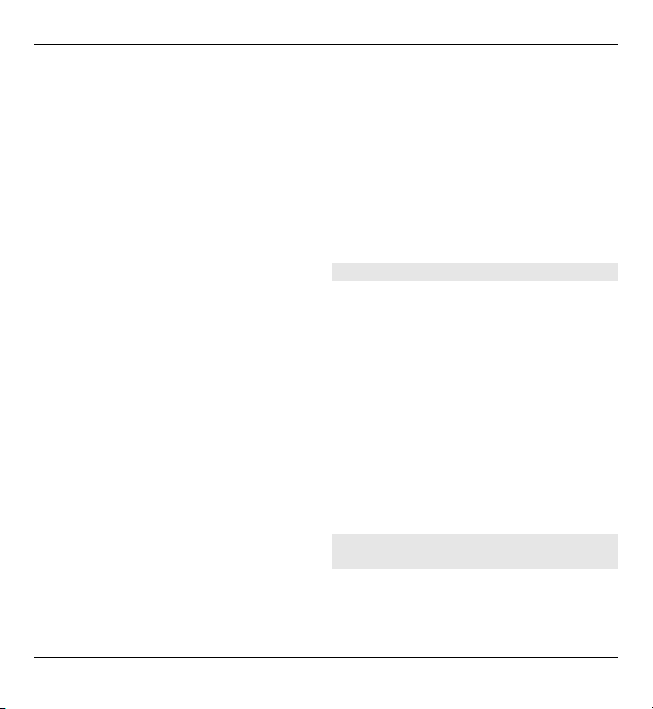
26 Základní použití
Odstraňování kontaktů
Přejděte na kontakt a zvolte možnost
Volby > Odstranit.
Odstraňování více kontaktů
1 Chcete-li kontakt označit k
odstranění, vyhledejte ho a zvolte
možnost Volby > Označit/zrušit
označení.
2 Chcete-li označené kontakty
odstranit, zvolte možnost Volby >
Odstranit.
Kopírování kontaktů
Přejděte na kontakt, zvolte možnost
Volby > Kopírovat a vyberte
požadované místo.
Odeslání kontaktu do jiného
přístroje
Vyberte kontakt a zvolte možnost
Volby > Zobrazit detaily > Volby >
Odeslat vizitku.
Poslech hlasového záznamu
přiřazeného kontaktu
Vyberte kontakt a zvolte možnost
Volby > Zobrazit detaily > Volby >
Detaily hlasov. záznamu > Volby >
Přehrát hlasový záznam.
Při zadávání kontaktů nebo úpravách
hlasových příkazů nepoužívejte pro
různé kontakty nebo př
íkazy velmi
krátká nebo podobná jména a názvy.
Použití hlasových záznamů může být
obtížné v hlučném prostředí nebo v
tísni. Nespoléhejte se tedy ve všech
případech pouze na volání s pomocí
hlasového záznamu.
Ukládání a úpravy jmen a tel. čísel
Zvolte možnost Menu > Kontakty.
Přidání nového kontaktu do
seznamu kontaktů
1Zvolte možnost Volby > Nový
kontakt.
2Vyplňte potřebná pole a zvolte
možnost Hotovo.
Úpravy kontaktů
Vyberte kontakt a možnost Volby >
Zobrazit detaily > Volby > Upravit.
Vyzváněcí tóny, obrázky a texty volání pro kontakty
Pro každý kontakt a skupinu můžete
nastavit vyzváněcí tón a ke kontaktům
můžete přidávat obrázky a texty při
© 2010 Nokia. Všechna práva vyhrazena.
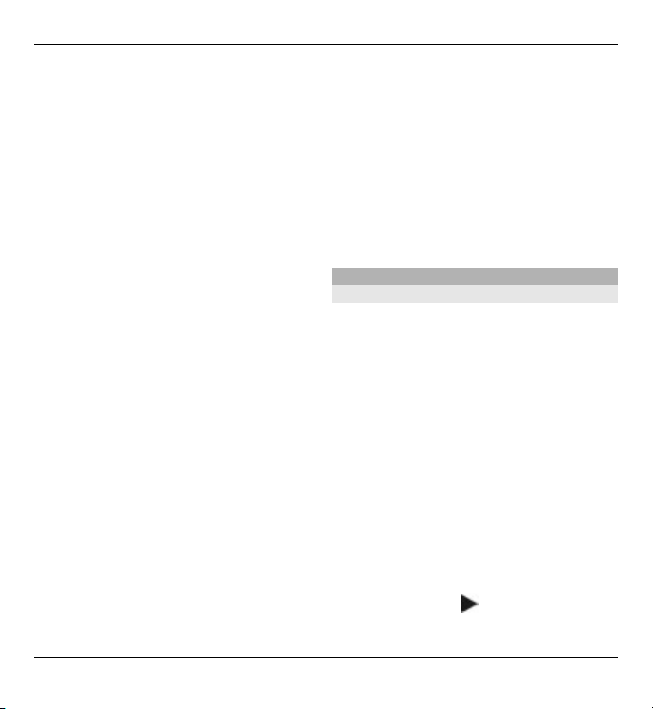
Základní použití 27
volání. Volá-li vám kontakt, přístroj
vyzvání vybraným vyzváněcím tónem a
zobrazuje text při volání nebo obrátek
(je-li s voláním odesláno tel. číslo
volajícího a přístroj je rozpozná).
Pro nastavení vyzváněcího tónu pro
kontakt nebo skupinu kontaktů vyberte
kontakt nebo skupinu kontaktů, zvolte
možnost Volby > Zobrazit detaily >
Volby > Vyzváněcí tón a vyberte
vyzváněcí tón.
Chcete-li vytvořit text volání pro
kontakt, vyberte kontakt a zvolte
možnost Volby > Zobrazit detaily >
Volby > Přidat text pro volání.
Zadejte text pro volání a zvolte možnost
OK.
1 Chcete-li ke kontaktu uloženému v
paměti přístroje přidat obrázek,
vyberte kontakt a zvolte možnost
Volby > Zobrazit detaily >
Volby > Přidat obrázek.
2 Vyberte obrázek v aplikaci
Fotografie.
Chcete-li vyzváněcí tón odebrat, zvolte v
seznamu vyzváněcích tónů možnost
Výchozí tón.
Chcete-li zobrazit, změnit nebo odebrat
obrázek kontaktu, vyberte kontakt,
zvolte možnost Volby > Zobrazit
detaily > Volby > Obrázek a vyberte
požadovanou možnost.
Kalendář
O aplikaci Kalendář
Zvolte možnost Menu > Kalendář.
V kalendáři můžete vytvářet a
zobrazovat plánované události a
schůzky a přepínat mezi různými
zobrazeními kalendáře.
V zobrazení měsíce jsou záznamy
kalendáře označeny trojúhelníčkem.
Záznamy typu výročí jsou rovněž
označeny vykřičníkem. Záznamy pro
vybraný den jsou zobrazeny v seznamu.
Chcete-li otevřít záznam v kalendáři,
vyberte zobrazení kalendáře a záznam.
Když vidíte ikonu
, otevřete
stisknutím navigačního tlačítka vpravo
© 2010 Nokia. Všechna práva vyhrazena.
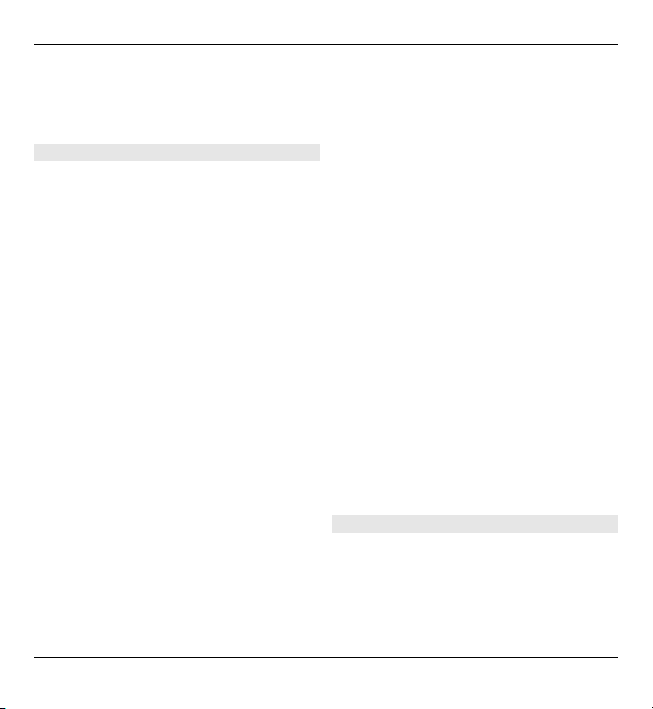
28 Základní použití
seznam dostupných akcí. Pro zavření
seznamu stiskněte navigační tlačítko
vlevo.
Vytváření záznamů v kalendáři
Zvolte Menu > Kalendář.
V kalendáři můžete vytvořit tyto typy
záznamů:
• Schůzky vás upozorňují na události,
které mají specifické datum a čas.
• Pozvánky na schůzku můžete
posílat dalším účastníkům. Než
můžete vytvořit pozvánku na
schůzku, musíte mít v přístroji
nastavenu kompatibilní schránku.
• Poznámky se vztahují k celému dni,
nikoli na určitý čas dne.
• Výročí vás upozorní na narozeniny a
zvláštní data. Vztahují se k určitému
dni, ale nikoli ke specifickému času.
Záznamy typu výročí jsou
opakovány každý rok.
• Úkol vám připomíná práci, která má
termín dokončení, ale není svázána
s určitým časem dne.
Chcete-li vytvořit záznam v kalendáři,
přejděte na datum, zvolte Volby >
Nový záznam
a typ záznamu.
Chcete-li nastavit prioritu pro schůzky,
zvolte Volby > Priorita.
Pro definování způsobu, jak se záznam
zpracuje při synchronizaci, zvolte
Soukromé pro skrytí záznamu před
nahlížejícími (je-li kalendář dostupný
online), Veřejné pro zviditelnění
záznamu nahlížejícím a Žádná pro
nekopírování záznamu do vašeho
počítače.
Chcete-li odeslat záznam do
kompatibilního přístroje, zvolte
Volby > Odeslat.
Chcete-li vytvořit pozvánku na schůzku
k záznamu typu schůzka, zvolte Volby >
Přidat účastníky.
Vytvoření pozvánky na schůzku
Zvolte Menu > Kalendář.
Než můžete vytvořit pozvánku na
schůzku, musíte mít v přístroji
nastavenu kompatibilní schránku.
© 2010 Nokia. Všechna práva vyhrazena.
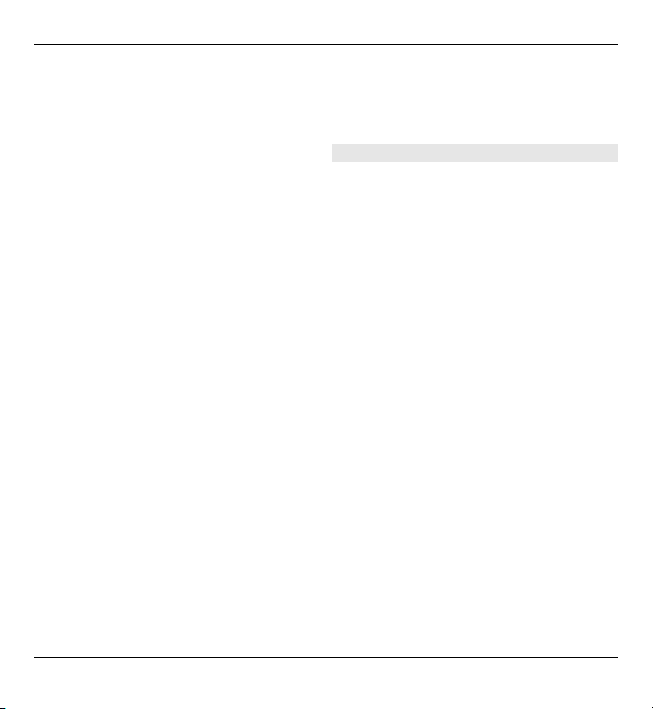
Základní použití 29
Vytvoření záznamu typu pozvánky na
schůzku:
1Pro vytvoření záznamu pozvánka na
schůzku vyberte den a zvolte
Volby > Nový záznam > Žádost o
schůzku.
2 Zadejte jména požadovaných
příjemců. Chcete-li přidat jména ze
seznamu kontaktů, zadejte prvních
několik znaků a vyberte z
nabízených shod. Pro přidání
dalších příjemců zvolte Volby >
Přidat volit. účastníky.
3Zadejte předmět.
4Zadejte čas a datum zahájení a
konce, nebo zvolte Celodenní
událost.
5 Zadejte informace o umístění.
6Podle potřeby přidejte k záznamu
výstrahu.
7 Pro opakovanou schůzku nastavte
čas opakování a zadejte datum
konce.
8 Zadejte popis.
Chcete-li nastavit prioritu pro pozvánku
na schůzku, zvolte Volby > Priorita.
Pro odeslání pozvánky na schůzku
zvolte Volby > Odeslat.
Typy zobrazení kalendáře
Zvolte možnost Menu > Kalendář.
Můžete přepínat mezi těmito
zobrazeními:
• V zobrazení měsíce je zobrazen
aktuální měsíc a záznamy
zvoleného dne v seznamu.
• Zobrazení týdne ukazuje události
zvoleného týdne v sedmi denních
oknech.
• V zobrazení dne jsou uvedeny
události zvoleného dne. Události
jsou seskupeny do rámců podle
času jejich začátku.
• V zobrazení úkolů jsou uvedeny
všechny úkoly.
• V zobrazení agendy jsou uvedeny
události pro zvolený den v seznamu.
Chcete-li změnit zobrazení, zvolte
možnost Volby > Změnit zobrazení a
vyberte požadované zobrazení.
© 2010 Nokia. Všechna práva vyhrazena.
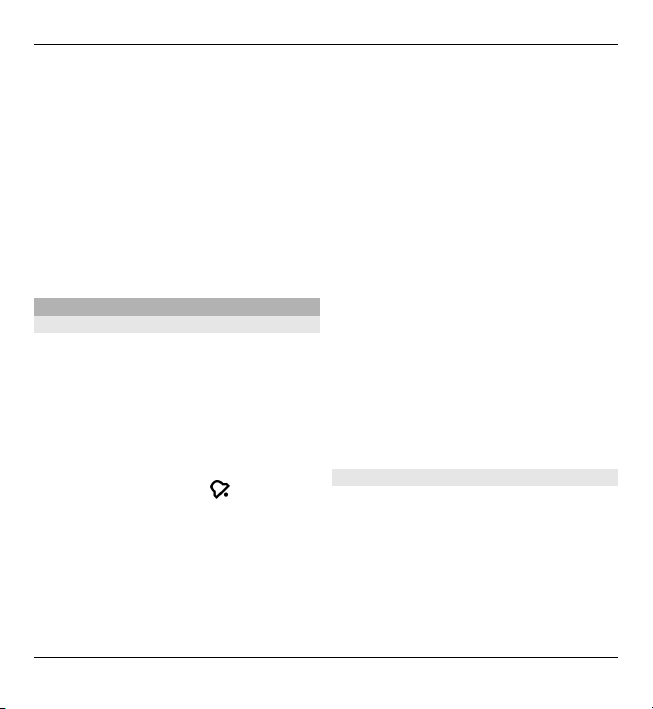
30 Základní použití
Tip: Chcete-li otevřít zobrazení týdne,
zvolte číslo týdne.
Pro přechod na další nebo předchozí
den v zobrazení měsíce, týdne, dne či
agendy vyberte požadovaný den.
Chcete-li změnit výchozí zobrazení,
zvolte možnost Volby > Nastavení >
Výchozí zobrazení.
Hodiny
Budík
Zvolte Menu > Aplikace > Hodiny.
Pro zobrazení aktivních i neaktivních
upozornění otevřete na kartu
upozornění. Chcete-li nastavit nový čas
upozornění, zvolte možnost Volby >
Nové buzení. Je-li to třeba, nastavte
opakování. Když je aktivní budík,
zobrazuje přístroj ikonu
.
Pro vypnutí signalizujícího upozornění
zvolte možnost Stop. Chcete-li
signalizaci o určitou dobu odložit,
zvolte možnost Odložit.
Nadejde-li čas pro zahájení signalizace
budíku v době, kdy je přístroj vypnutý,
přístroj se sám zapne a začne
signalizovat.
Tip: Chcete-li definovat dobu, po které
má budík opakovat odložené
upozornění, zvolte možnost Volby >
Nastavení > Odklad buzení.
Chcete-li upozornění zrušit, zvolte
možnost Volby > Odstranit buzení.
Chcete-li změnit nastavení data, času a
typu hodin, a zvolte možnost Volby >
Nastavení.
Chcete-li automaticky aktualizovat čas,
datum a údaje o časovém pásmu
v přístroji (síťová služba), zvolte
možnost Volby > Nastavení > Autom.
aktualizace času > Zapnutá.
Světový čas
Zvolte Menu > Aplikace > Hodiny.
Pro zobrazení času na různých místech
otevřete kartu světového času. Pro
přidání míst do seznamu zvolte
možnost Volby > Přidat umístění. Do
© 2010 Nokia. Všechna práva vyhrazena.
